Dorești să creezi transformarea unui globus în After Effects? Această manual te va învăța cum să transformi un globus alb-negru într-un aur strălucitor și apoi să restabilești culorile originale. Cu câteva tehnici și efecte simple, vei face animația ta să strălucească.
Cele mai importante concluzii
- Corectarea culorilor prin straturi de reglare.
- Utilizarea de măști pentru tranziții fluide.
- Ajustări folosind curbe pentru ajustări detaliate ale culorilor.
- Implementarea dinamismului prin efecte de animație în After Effects și Cinema 4D Lite.
Ghid pas cu pas
Crearea globului alb-negru
Pentru a începe tranziția globului tău, începe prin a crea un strat de ajustare. Apasă Ctrl + Alt + Y pentru a genera stratul de ajustare și pune-l sub punctul tău de salt, astfel încât acesta să aibă deja o culoare. Pentru globul nostru alb-negru, alege efectul „Corectare a culorii - Vopsire”. Aceasta va face globul alb-negru și poți ajusta contrastul prin editarea curbelor. Asigură-te că există un negru profund și un alb pur pentru a obține efectul dorit.
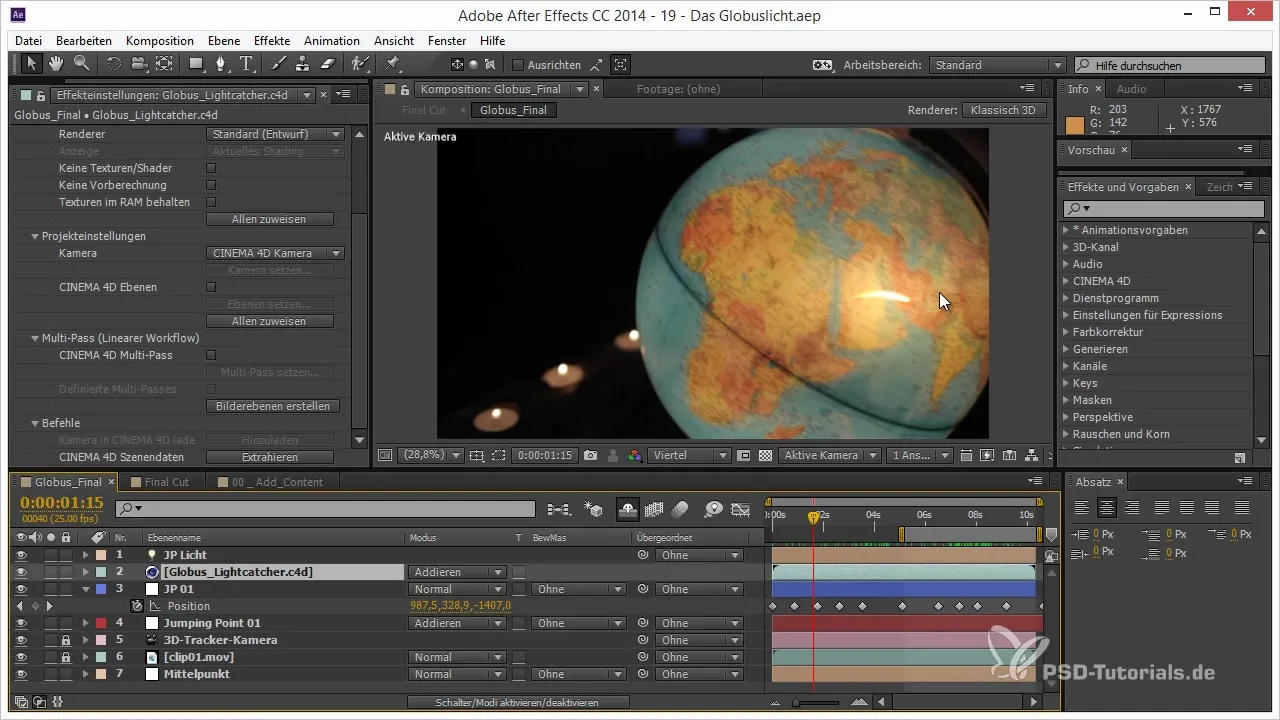
Adăugarea unui portocaliu gradat
Pentru a transforma efectul alb-negru într-un portocaliu cald, creează un al doilea strat de ajustare. Scade tonurile de albastru și mărește proporția de roșu pentru a permite globului tău să capete o nuanță aurie strălucitoare. Cu ajutul ajustărilor din curbe, poți asigura că globul obține exact nuanța corectă de culoare.
Crearea unei măști pentru tranziție
Pentru a anima tranziția de la alb-negru la auriu, ai nevoie de o mască. Creează o nouă suprafață colorată și aplică efectul „Zgomot”, reducând semnificativ complexitatea pentru a genera un model suav. Anima luminozitatea acestei suprafețe de la negru la alb, judecând perioada de la tonul alb-negru la auriu.
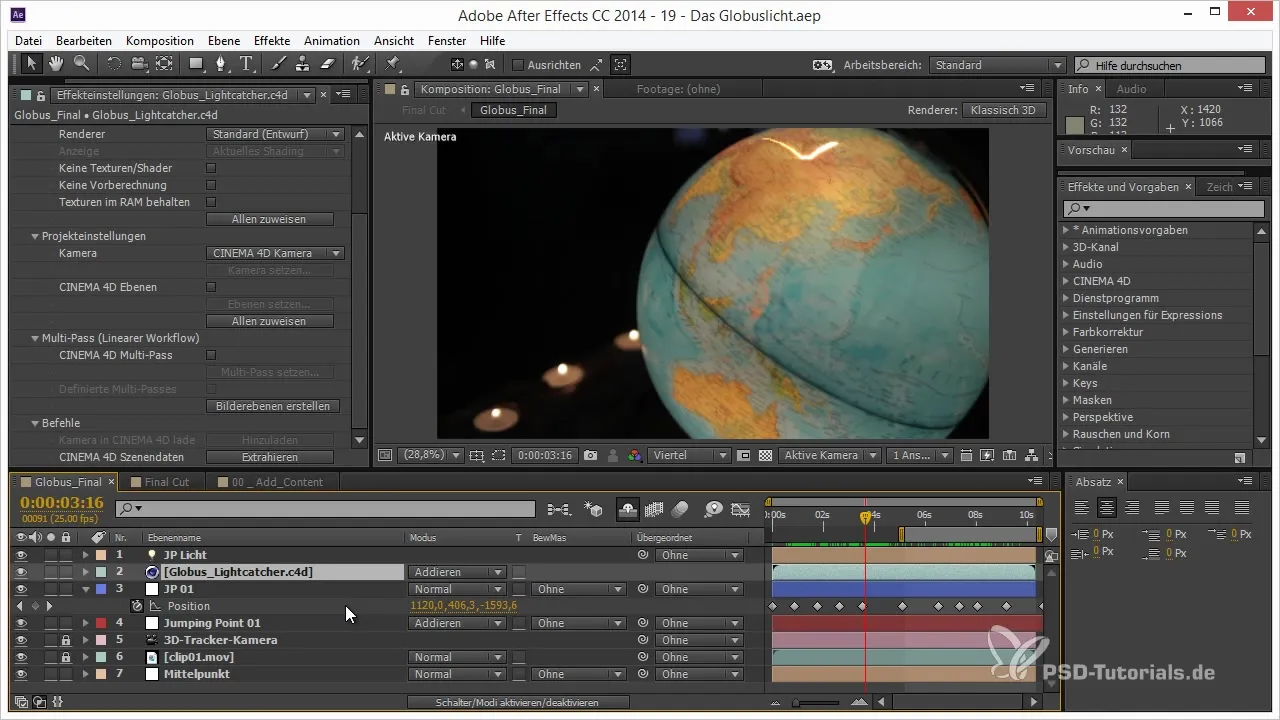
Animarea măștii pentru tranziții dinamice
Folosește opțiunea „Masca Luma” pentru a stabili o legătură între globul tău alb-negru și faza aurie. Masca se asigură că globul trece de la un efect la altul pe măsură ce se rotește. Acest lucru garantează că tranzițiile sunt fluide și dinamice în timp ce globul se rotește.
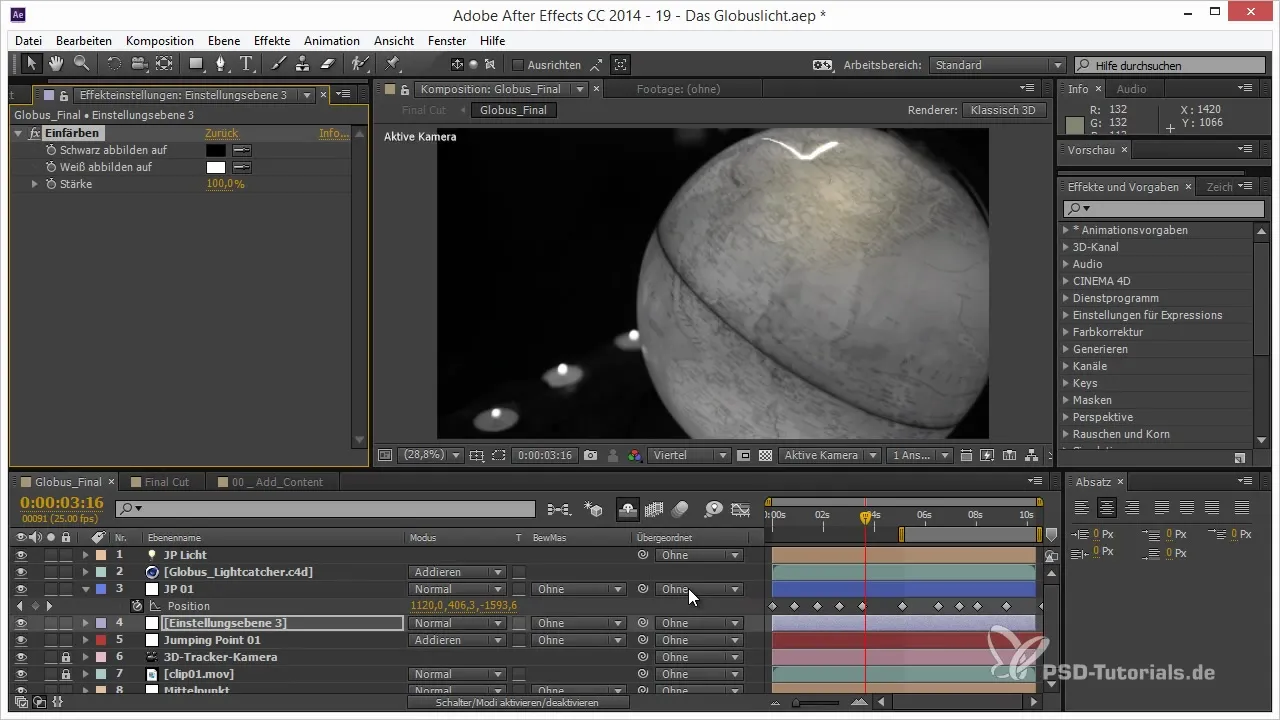
Implementarea în Cinema 4D Lite
Dacă nu ești mulțumit de After Effects deoarece rezultatele nu ating efectul dorit, treci la Cinema 4D Lite. Creează un nou material cu doar canalul de luminanță. Acest material te va ajuta să creezi masca astfel încât să fie vizibilă fără umbră. Asta înseamnă că poți ajusta ușor lumina și culorile, obținând astfel rezultatele dorite.
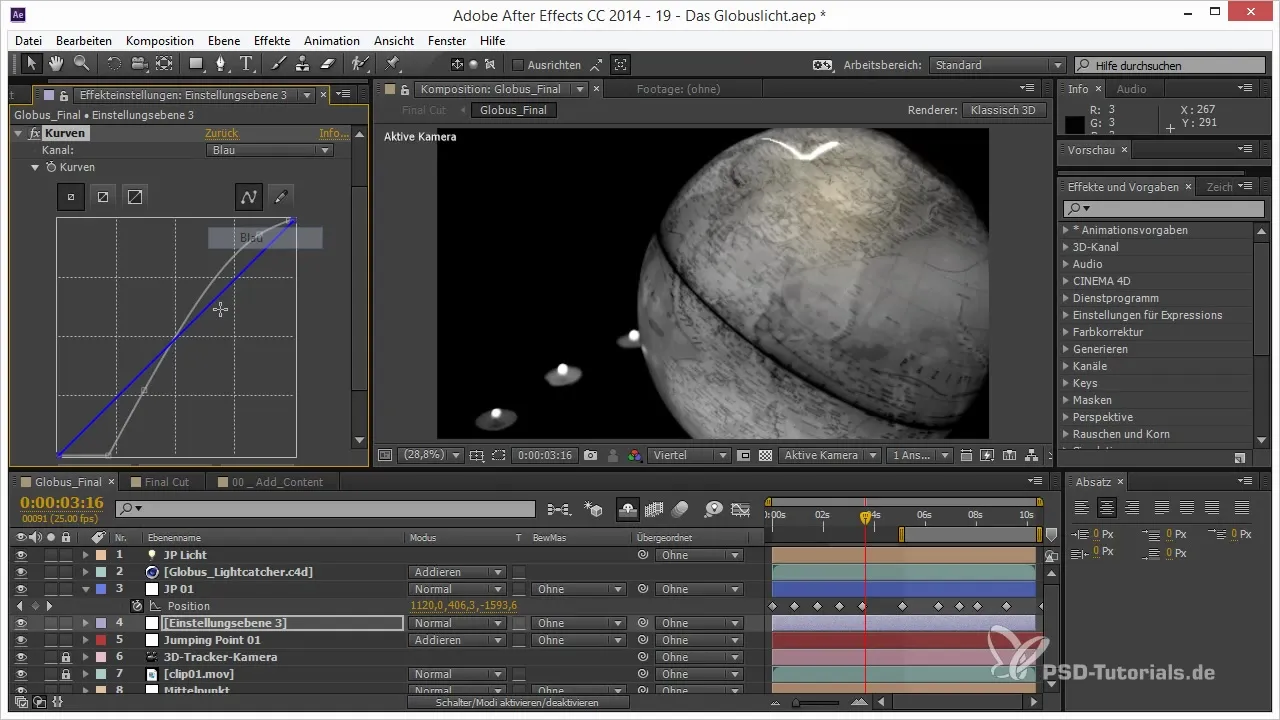
Ajustarea metodelor de proiecție pentru o textură perfectă
În eticheta de textură, ar trebui să schimbi metoda de proiecție pe „Sferică” sau „Cubică”. Experimentează cu diferitele metode și opțiuni de scalare până găsești proiecția perfectă pentru globul tău. Asigură-te că faci ajustările astfel încât tranzițiile texturilor și culorilor să rămână armonioase.
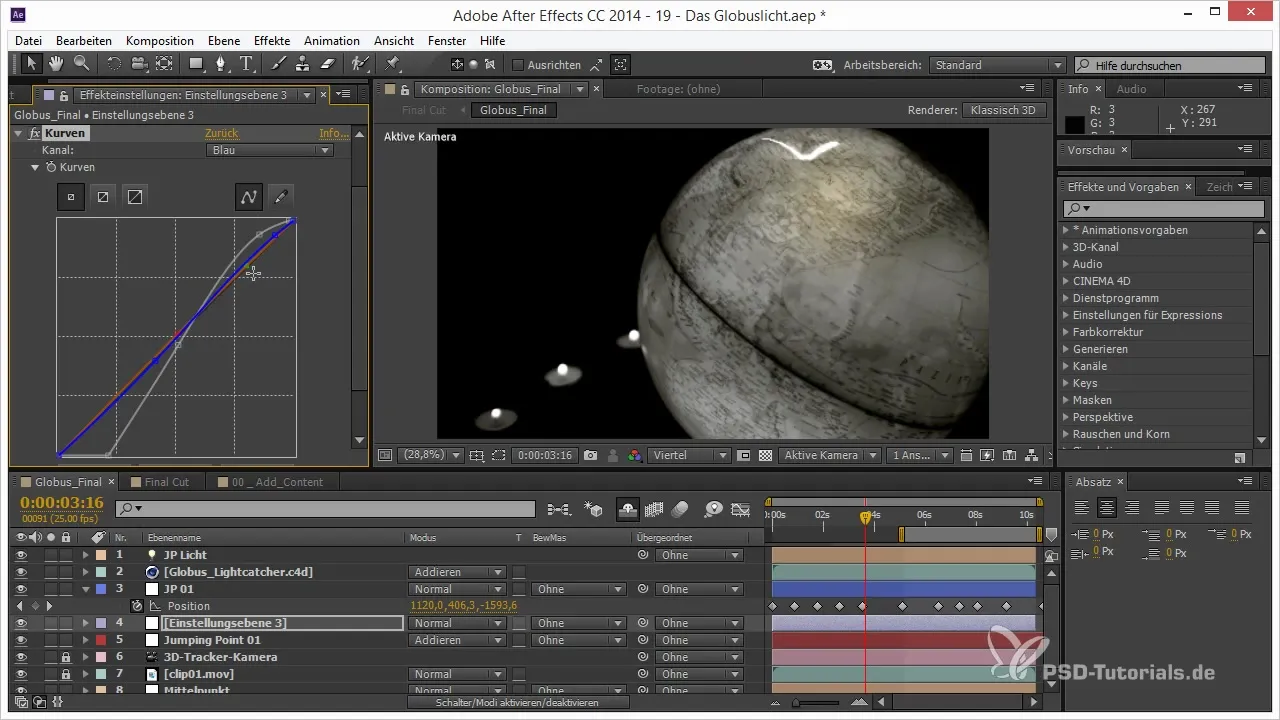
Adăugarea schimbărilor de temperatură pentru gradient
Acum, că globul este creat și masca este configurată, animează temperatura de la foarte luminos la foarte întunecat. Mergi la începutul proiectului și setează valoarea de luminozitate la maxim înainte de a o trage înapoi la nivelul minim. Asigură-te că introduci totul cu precizie pentru a crea o tranziție fără cusur.
Rendering final și ajustări fine
După ce ai creat toate tranzițiile și animațiile, vizualizează-ți proiectul și asigură-te că totul rulează lin și fără sacadări. Ajustează, dacă este necesar, corecțiile de culoare pentru a te asigura că tranzițiile între diferitele efecte sunt fluide. Salvează proiectul final și exportă-l.
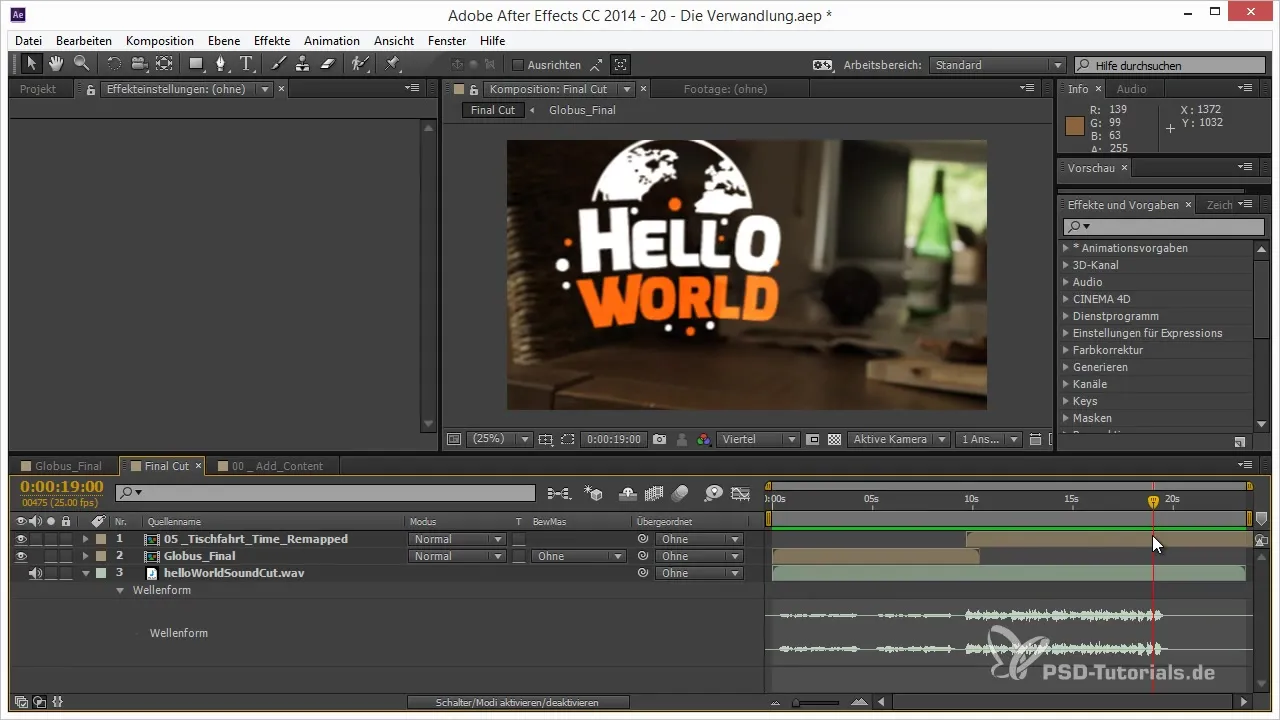
Rezumat – Transformarea unui globus în After Effects: Ghid pas cu pas
În acest ghid, ai învățat cum să transformi un globus dintr-o reprezentare alb-negru într-un obiect aurit strălucitor și apoi din nou în paleta sa originală de culori. Prin utilizarea abilă a efectelor în After Effects și Cinema 4D Lite, ți s-au deschis oportunități creative pentru a-ți implementa ideile.
Întrebări frecvente
Care este primul pas pentru crearea unui glob alb-negru în After Effects?Primul pas este să creezi un strat de ajustare și să aplici „Corectare a culorii - Vopsire”.
Cum pot ajusta tranzițiile între culori?Tranzițiile pot fi animate cu măști și măști Luma pentru a asigura o integrare fără cusur.
De ce ar trebui să folosesc Cinema 4D Lite pentru animație?Cinema 4D Lite oferă un control mai precis asupra materialelor și iluminării și poate fi mai bine utilizat pentru efecte 3D.
Cum folosesc corect proiecția sferică?Setează proiecția pe „Sferică” și experimentează cu rotația și dimensiunea pentru a obține proporțiile corecte.
Ce trebuie să am în vedere înainte de a reda proiectul final?Asigură-te că toate tranzițiile sunt fluide și corecțiile de culoare sunt ajustate pentru a obține cele mai bune rezultate.


